Der Flensburger Fotograf Tilman Köneke hatte sich vor ein paar Tagen über das Thema „Crop or not„, also das Beschneiden der Bilder in der Nachbearbeitung geschrieben.
Grundsätzlich versuche ich ebenfalls, den Bildschnitt in der Kamera so genau wie möglich hinzubekommen. Es gibt viele Gründe, trotzdem mit etwas „Fleisch um das Motiv“ zu fotografieren, schiefe Horizonte, stürzende Linien oder ungenaue Sucher der Kameras sind nur einige Gründe, warum man hinterher nochmal etwas Hand anlegen muss sollte. Die kamerainterne Wasserwaage zum Beispiel hilft mir dabei schon enorm, weniger Ausschuss durch schiefe Horizonte zu erhalten und weniger der wertvollen Pixel hinterher verwerden zu müssen.
Das Nachträgliche Ändern des Bildformates ist ein weiterer Grund, den Schnitt in der Nachbearbeitung anzupassen.
Die Sensoren der Kameras liefern ein festes Maß, meist 4:3 oder 2:3, welches nicht immer zur Bildidee passt. In vielen Kameras kann das Format vorab eingestellt werden.
Das beste Tool, um den finalen Bildschnitt festzulegen ist für mich das Crop-Tool in Lightroom.
Viele Formate lassen sich vorauswählen und die Positionierung des Bildrahmens geschieht sehr intuitiv, da der Rahmen starr ist und sich das Bild durch Bewegen mit der Maus unter dem Rahmen hin- und herschieben lässt.
Um den optimalen Schnitt zu finden lassen sich die störenden Bedienelemente des Programmes durch Drücken der Taste „l“ ausblenden, bei einmaligem Drücken zu 50%, bei zweimaligem Drücken vollständig. Eine dritte Betätigung bringt den Bearbeiter wieder zurück in die Ursprungsansicht.
Das Bild lässt sich weiterhin mit der Maus bewegen und vergrößern und verkleinern. Ebenso lässt sich noch der Horizont ändern.
Weiter geht es in Teil 2.
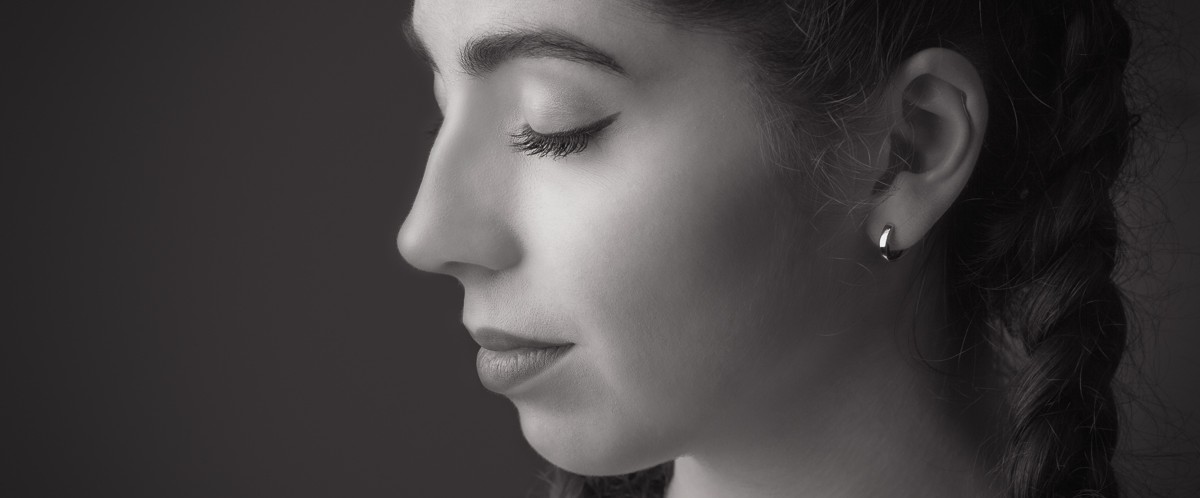
Bei mir ist R – Reduce – I – Information (links oben) und L ist das UmgebungsLicht … komisch, dass es bei dir mit I funktioniert …
LikeLike
Es funktioniert bei mi auch mit“L“, aber mit dem Kleinbuchstaben…
Tricky, dass l und I gleich aussehen.
LikeGefällt 1 Person
Pingback: Lightroom-Tipps: Croptool II | black tower pictures